Како направити бар код у Ворду?
Видећете бар кодове(Barcodes) на производима у продавницама супермаркета и производима компаније. Бар кодови(Barcodes) се користе за превођење информација као што су бројеви производа, бројеви серије и серијски бројеви. Бар кодови(Barcodes) помажу произвођачима, продавцима и другим индустријама да прате и идентификују производе док се транспортују кроз ланац снабдевања.
Бар код(Barcode) је образац паралелних трака или линија који садрже информације које рачунар може да прочита. У овом водичу ћемо објаснити процес како да преузмете фонт(Barcode Font) бар кода и како да креирате бар код користећи преузети фонт бар (Barcode Font)кода(Barcode) у програму Мицрософт Ворд(Microsoft Word) .
Како направити бар код у Ворд-у
Преузимање фонта за бар код
Прво ћемо преузети фонт бар кода(Barcode Font) .

Отворите свој веб(Web) претраживач и укуцајте у претраживач фонтс2у.цом(fonts2u.com) . Кликните(Click) на назив сајта и одвешће вас на почетну страницу сајта.

На сајту кликните на Бар код(Barcode) .

Након што кликнете на Баркод(Barcode) , померите се надоле; видећете различите баркодове(Barcode) које можете изабрати. Изаберите(Select) било који од ваших избора. У овом водичу бирамо да преузмемо Бар-код 39(Bar-code 39) .

Појавиће се оквир за дијалог, кликните на Сачувај датотеку(Save File) , а затим на Ок(Ok) .
Баркод је преузет.

Затим отворите Филе Екплорер(File Explorer) и изаберите датотеку Фонт Барцоде(Font Barcode) коју сте преузели.

Сада ћемо издвојити датотеку.
Кликните десним тастером миша на датотеку и изаберите Издвоји све(Extract All) да бисте издвојили датотеку.
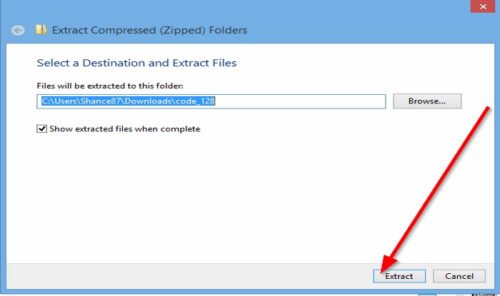
Појавит ће се оквир за дијалог Екстракт компримоване (зипане) фасцикле(Extract compressed (Zipped) Folder) ; кликните на Ектрацт(Extract) .
Фајл је распакован.

Двапут кликните на екстраховану фасциклу(Extracted Folder) .

Унутар фасцикле, двапут кликните на Филе(File) .

Појавиће се оквир за дијалог са бар(Barcode ) кодом. Унутар кутије видећете бар кодове(Barcodes) . Кликните (Click) на Инсталирај(Install) .
Фонт баркода је инсталиран.

Да бисте пронашли бар код, идите на свој локални диск(Local Disk) .

Кликните на Виндовс(Windows ) фолдер.

У фасцикли Виндовс(Windows) изаберите фасциклу Фонт(Font) .

Видећете бар код(Barcode) у фасцикли Фонтови.
Направите бар код(Barcode) користећи преузети фонт за бар код(Barcode Font)
Отворите Мицрософт Ворд(Microsoft Word)

У Ворд документ(Word Document) унесите информације које желите да буде бар(Barcode) код. У овом чланку куцамо „ Тхе Виндовс Цлуб(The Windows Club) “.
Поставите симбол звездице(Asterisk) на почетак и крај речи, на пример, *the windows Club* .
Сада, означите(Highligh) текст и идите на Фонтови(Fonts ) на картици Почетна(Home) и померајте се надоле док не видите бар код(Barcode) .
Кликните на бар код(Barcode) .

Текст ће аутоматски бити конвертован у бар код(Barcode) .
Да бисте проверили да ли се бар код може скенирати или не, можете да користите скенер(Barcode Scanner) бар кодова или апликацију за скенер бар кода (Barcode Scanner App)на(Barcode) свом паметном телефону.
Прочитајте следеће(Read next) : Бесплатни софтвер за читач бар кодова скенера за Виндовс 10(Free Barcode Reader Scanner software for Windows 10) .
Related posts
Користите Мицрософт Ворд као генератор бар кодова
Како да генеришете бар код користећи Мицрософт Ворд
Како да користите предлоге за преписивање у апликацији Ворд за веб
Екцел, Ворд или ПоверПоинт нису могли да се покрену последњи пут
Како да направите брошуру или књигу помоћу програма Мицрософт Ворд
Како направити падајућу листу у Ворд-у
Како покренути Ворд, Екцел, ПоверПоинт, Оутлоок у безбедном режиму
Пречице на тастатури не раде у Ворд-у
Како претворити табелу у текст и текст у табелу у Ворд-у
Повећајте број недавних датотека у Ворд, Екцел, ПоверПоинт
Претворите Ворд документе у ЈПГ користећи Батцх Ворд у ЈПГ Цонвертер
Ворд отвара документе у режиму само за читање у оперативном систему Виндовс 11/10
Датотека се не може отворити јер постоје проблеми са садржајем
Како променити подразумевани формат датотеке за чување у Ворд, Екцел, ПоверПоинт
Како искључити ознаке пасуса у Мицрософт Ворд-у
Како да користите функцију својства документа брзих делова у програму Ворд
Како издвојити адресе е-поште из Ворд документа
Како направити висећу увлаку у Мицрософт Ворд-у и Гоогле документима
Како бесплатно преузети ивице странице за Мицрософт Ворд
Како користити Мицрософт Едитор за проверу граматике и правописа
